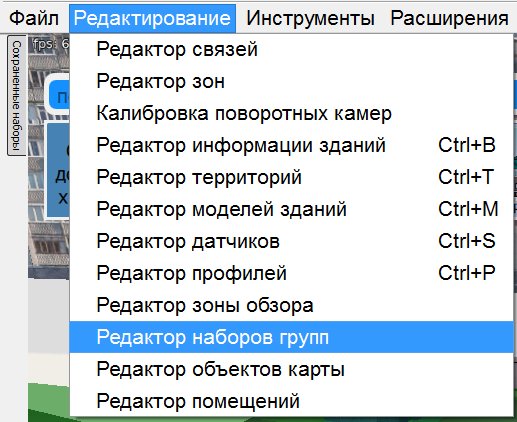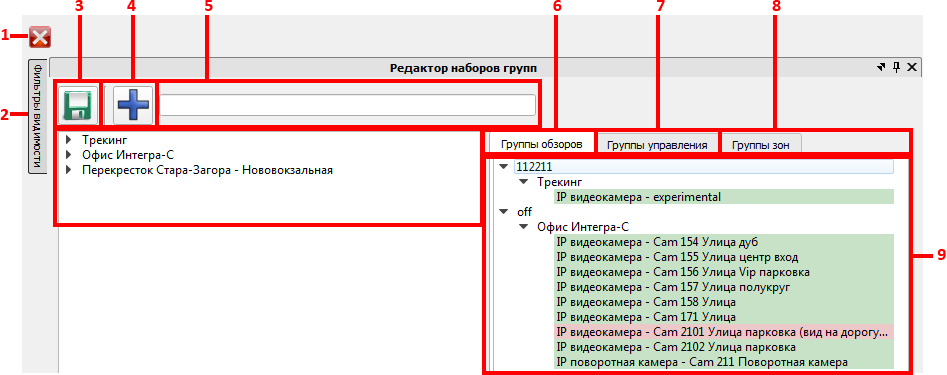Редактор наборов групп — различия между версиями
Wikiadmin (обсуждение | вклад) |
Wikiadmin (обсуждение | вклад) |
||
| Строка 29: | Строка 29: | ||
| − | == | + | == Создание группы. == |
Для создания группы, необходимо выполнить следующую последовательность действий: | Для создания группы, необходимо выполнить следующую последовательность действий: | ||
| Строка 41: | Строка 41: | ||
''Примечание: для добавления датчиков в имеющуюся группу, пропускаем пункты (2-4)'' | ''Примечание: для добавления датчиков в имеющуюся группу, пропускаем пункты (2-4)'' | ||
| − | == | + | == Удаление группы. == |
Для удаления группы, необходимо выполнить следующую последовательность действий: | Для удаления группы, необходимо выполнить следующую последовательность действий: | ||
| Строка 52: | Строка 52: | ||
4. Затем сохраняем изменения нажатием кнопки «сохранить» [[Файл:rng06.png]] и выходим из редактора [[Файл:rs16.png]] /продолжаем работу с редактором(вернуться на пункт 1). | 4. Затем сохраняем изменения нажатием кнопки «сохранить» [[Файл:rng06.png]] и выходим из редактора [[Файл:rs16.png]] /продолжаем работу с редактором(вернуться на пункт 1). | ||
| − | == | + | == Исключение датчика из группы. == |
Для исключения датчика или датчиков из группы, необходимо выполнить следующую последовательность действий: | Для исключения датчика или датчиков из группы, необходимо выполнить следующую последовательность действий: | ||
Версия 13:39, 29 мая 2017
Данный редактор используется для настройки групп, позволяющие производить групповые операции.
Содержание
Начало работы
Для открытия редактора необходимо нажать в меню «Редактирование» - «Редактор наборов групп».
Откроется интерфейс редактора:
- Закрытие редактора.
- Кнопка сохранения изменений
- Кнопка добавления новой группы
- Список доступных датчиков для добавления в группы (зависит от текущего положения и\или выбранного плана)
- Поле созданных групп.
- Вкладка групп обзоров. Здесь настраиваются группы, которые будут активировать зоны обзора у камер, которые входят в эту группу.
- Вкладка с группами управления. Здесь настраиваются группы, для управления сразу несколькими датчиками.
- Вкладка с группами зон. Здесь настраиваются группы, которые будут активировать зоны контроля которые входят в эту группу.
- Поле для ввода названия группы.
Первая группа: Группы обзоров позволяют определять, какие камеры будут отображать зону обзора при активации соответствующей группы Для активации нужно дважды кликнуть левой кнопкой мыши (2xЛКМ).
Вторая группа: Группы управления позволяют отдавать команды сразу нескольким датчикам. В смешанных группах стоит учитывать: лампочка, например, проигнорирует команду на перезагрузку ОС.
Третья группа: Наборы зон позволяют определять, какие зоны будут отображаться при активации соответствующей группы 2xЛКМ.
Создание группы.
Для создания группы, необходимо выполнить следующую последовательность действий:
- Выбрать назначение группы

- В поле для ввода названия группы вводится имя группы.
- Нажать кнопку «добавить»

- В списке групп появится новая группа
- Выделяем эту группу и переходим к добавлению датчиков/зон (далее датчиков).
- Для этого переходим в поле с датчиками, наводим курсор на необходимые датчики (появится синяя стрелочка), нажимаем на синюю стрелочку. Датчик окажется в группе (так же можно добавлять планы целиком со всеми датчиками).
- Затем сохраняем изменения нажатием кнопки «сохранить»
 и выходим из редактора
и выходим из редактора  /продолжаем работу с редактором(вернуться на пункт 1).
/продолжаем работу с редактором(вернуться на пункт 1).
Примечание: для добавления датчиков в имеющуюся группу, пропускаем пункты (2-4)
Удаление группы.
Для удаления группы, необходимо выполнить следующую последовательность действий:
- Выбрать назначение группы

- Перейти в поле с группами.
- Навести курсор на более не нужную группу (появится знак минуса), нажать на минус. Группа удалится.
4. Затем сохраняем изменения нажатием кнопки «сохранить» ![]() и выходим из редактора
и выходим из редактора ![]() /продолжаем работу с редактором(вернуться на пункт 1).
/продолжаем работу с редактором(вернуться на пункт 1).
Исключение датчика из группы.
Для исключения датчика или датчиков из группы, необходимо выполнить следующую последовательность действий:
- Выбрать назначение группы

- Перейти в поле с группами.
- Навести курсор на более не нужный датчик (появится знак минуса), нажать на минус. Датчик покинет группу.
- Затем сохраняем изменения нажатием кнопки «сохранить»
 и выходим из редактора
и выходим из редактора  /продолжаем работу с редактором(вернуться на пункт 1).
/продолжаем работу с редактором(вернуться на пункт 1).
Закрытие редактора.
Для закрытия редактора необходимо нажать кнопку «Выйти из редактора» ![]() или нажать клавишу «Esc».
или нажать клавишу «Esc».
Примечание: при закрытии редактора без сохранения, уведомлений о надобности сохранения не предусмотрено.